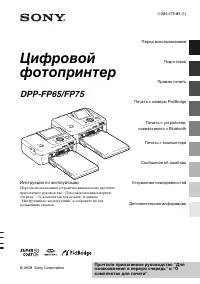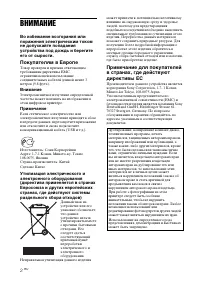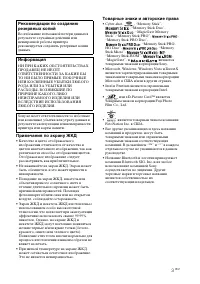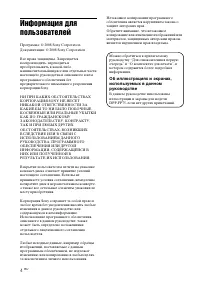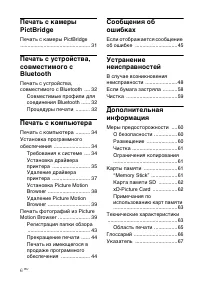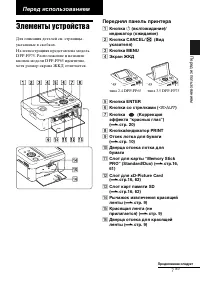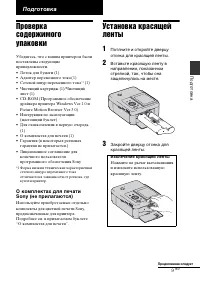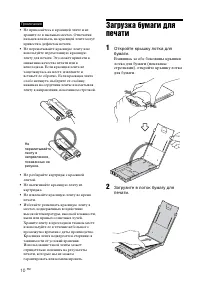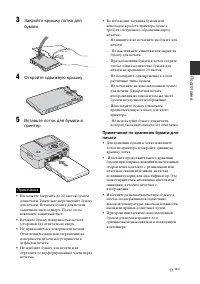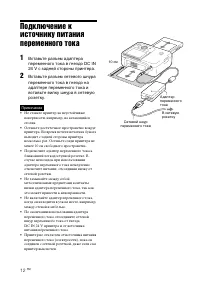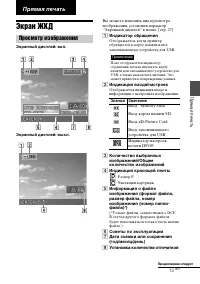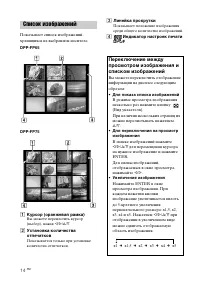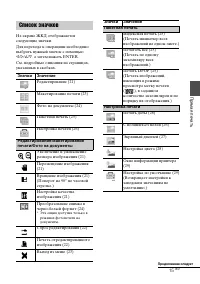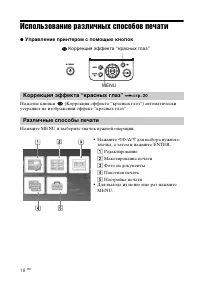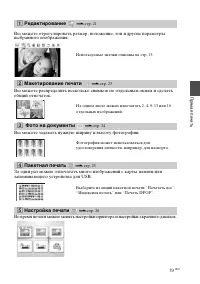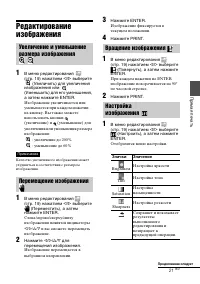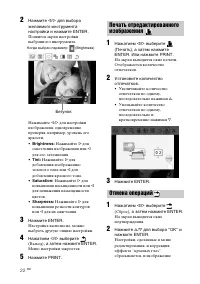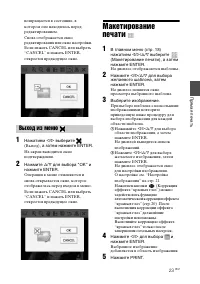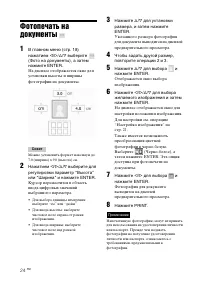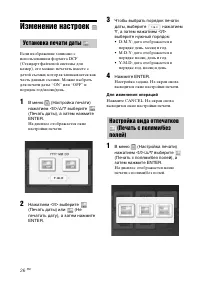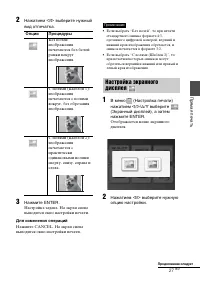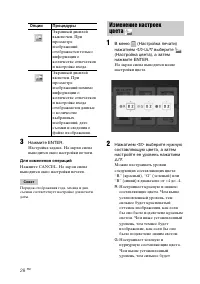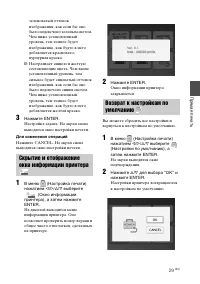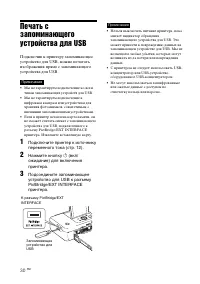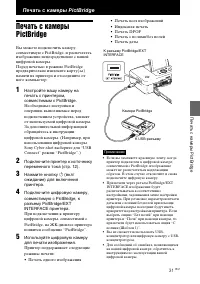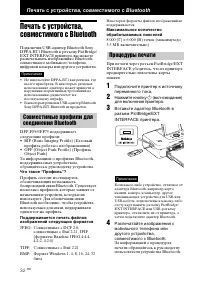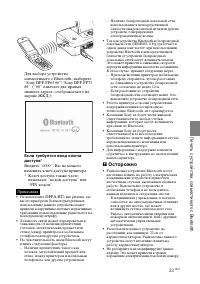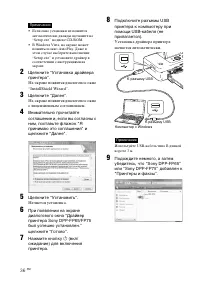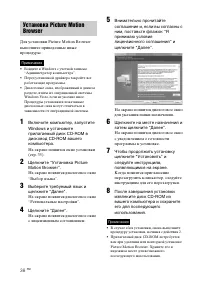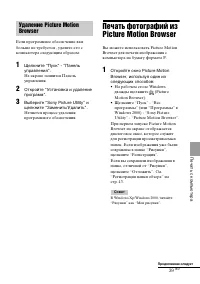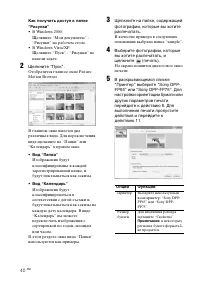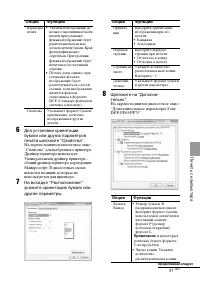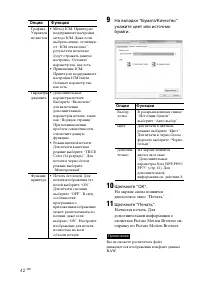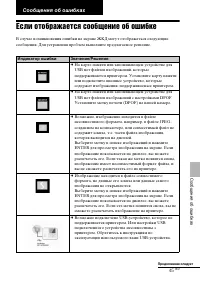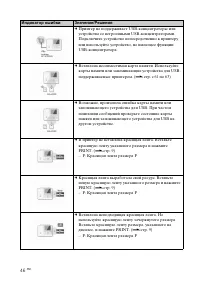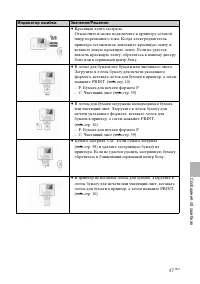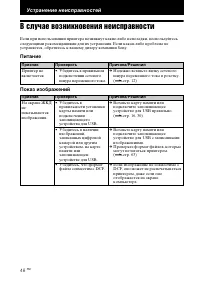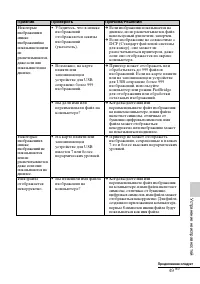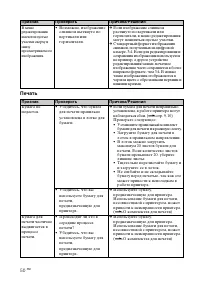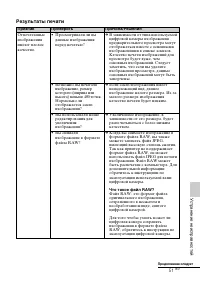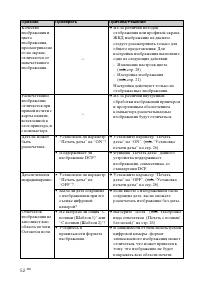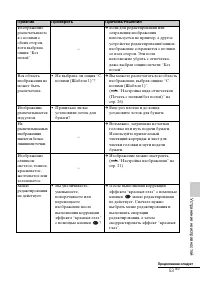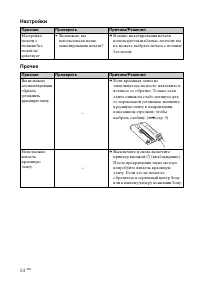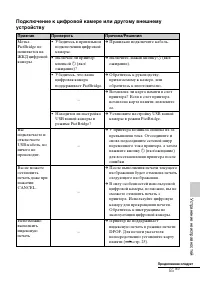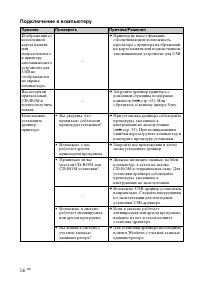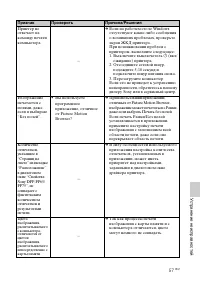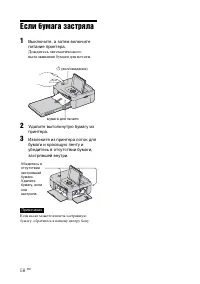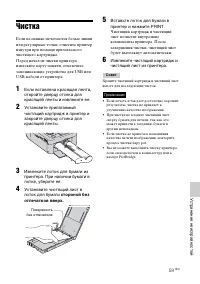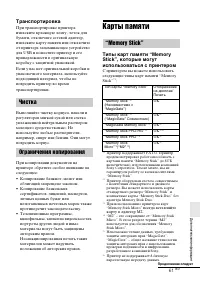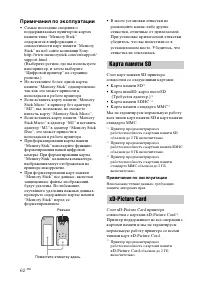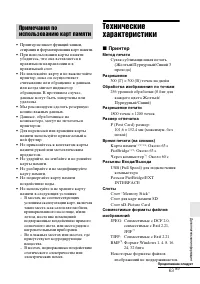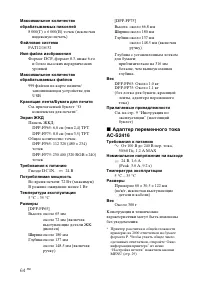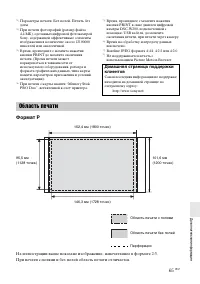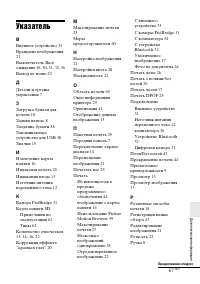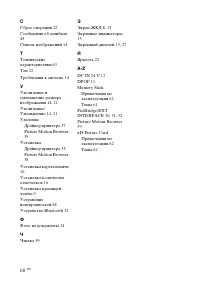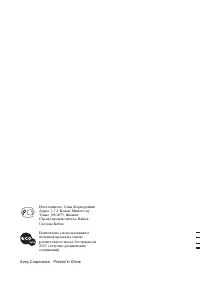Фотопринтеры Sony DPP-FP65 - инструкция пользователя по применению, эксплуатации и установке на русском языке. Мы надеемся, она поможет вам решить возникшие у вас вопросы при эксплуатации техники.
Если остались вопросы, задайте их в комментариях после инструкции.
"Загружаем инструкцию", означает, что нужно подождать пока файл загрузится и можно будет его читать онлайн. Некоторые инструкции очень большие и время их появления зависит от вашей скорости интернета.
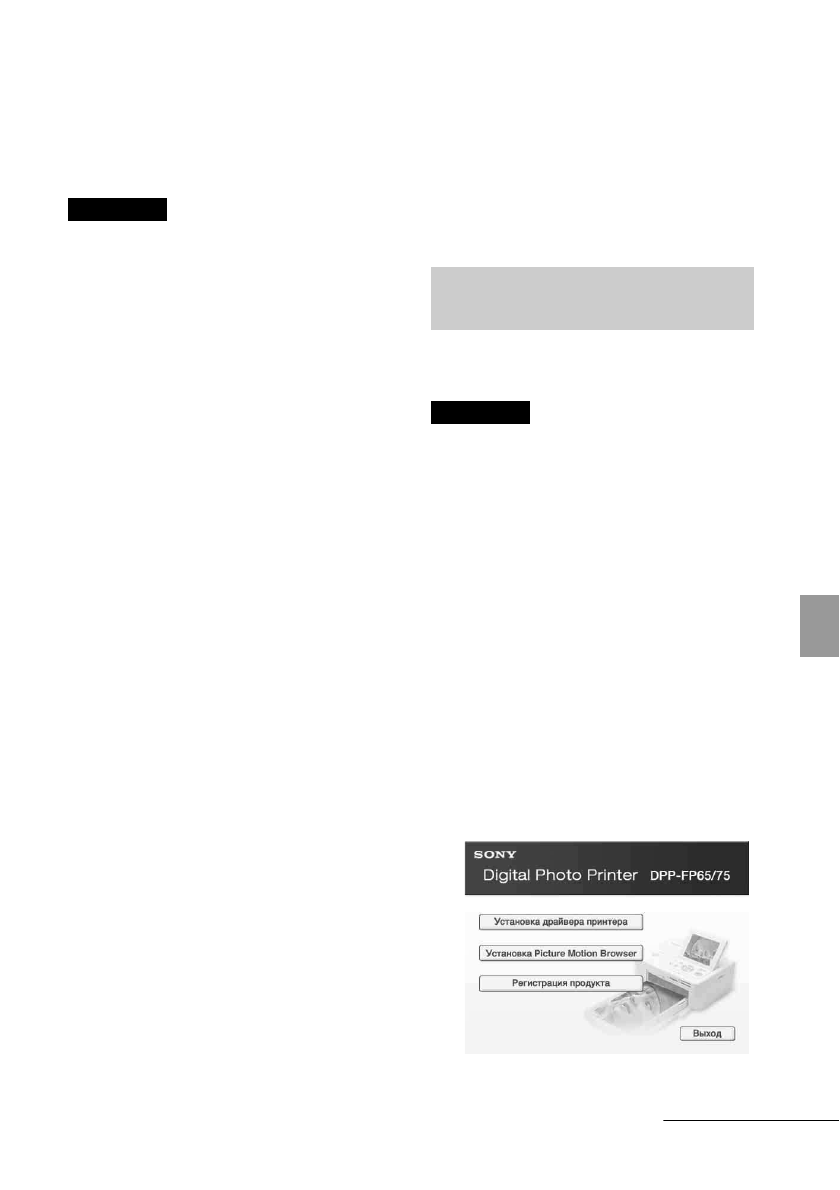
35
RU
П
е
ч
а
т
ь
с
к
о
м
п
ью
те
ра
Примечания
• В случае использования концентратора для
подключения принтера к компьютеру и при
подключении двух или более USB-
устройств, включая другие принтеры, могут
возникнуть неполадки. В таком случае
упростите подключение компьютера с
принтером.
• Вы не сможете использовать принтер,
подключенный к другому одновременно
используемому устройству USB.
• Не отсоединяйте и не подключайте USB-
кабель к принтеру во время передачи
данных на принтер или печати. В работе
принтера могут наблюдаться сбои.
• Принтер не поддерживает режим ожидания
и спящий режим или выход из этих
режимов. Во время печати не допускайте
перехода компьютера, подключенного к
принтеру, в один из указанных режимов.
Если это допустить, в работе принтера
может произойти сбой.
• Если в работе принтера во время печати
сделать паузу и через некоторое время
возобновить печать, принтер может не
выполнить печать надлежащим образом.
• Если вы временно прервете выполняемое
задание печати и продолжите печать через
некоторое время, печать может быть
выполнена некорректно.
• Мы не может гарантировать работу
принтера со всеми компьютерами, даже
если они отвечают требованиям к системе
или превышают их.
• Picture Motion Browser поддерживает
технологию DirectX и вам может
потребоваться установить DirectX.
DirectX находится на прилагаемом диске
CD-ROM.
• Если Picture Motion Browser установлен на
компьютере, на котором уже установлена
программа Cyber-shot Viewer, программа
Cyber-shot Viewer будет перекрыта и
заменена программой Picture Motion
Browser. Папки обзора, ранее
зарегистрированные в Cyber-shot Viewer,
будут автоматически зарегистрированы в
Picture Motion Browser. При использовании
Picture Motion Browser вы можете
просматривать папки проще, чем это было с
программой Cyber-shot Viewer, так как при
просмотре зарегистрированные папки
отображаются по группам. С
усовершенствованной функцией устранения
эффекта “красных глаз” и новой
регулирования кривой тонов, программа
Picture Motion Browser также предоставляет
более мощные функции редактирования.
Вы также можете использовать
программное обеспечение для записи
данных на внешнюю карту памяти.
Для установки драйвера выполните
приведенные ниже процедуры.
Примечания
• Не подключайте принтер к компьютеру
перед установкой драйвера.
• Войдите в Windows с учетной записью
“Aдминиcтpaтоp компьютepa”.
• Перед установкой драйвера закройте все
работающие программы.
• Диалоговые окна, изображенный в данном
разделе, взяты из операционной системы
Windows Vista, если не указано иное.
Процедуры установки и показанные
диалоговые окна могут отличаться в
зависимости от операционной системы.
1
Включите компьютер, запустите
Windows и установите
прилагаемый диск CD-ROM в
дисковод CD-ROM вашего
компьютера.
На экране появится окно установки.
Разъем
Paзъeм USB
Диск
CD-ROM диск (используется
для установки программного
обеспечения)
Установка драйвера
принтера
Продолжение следует
Содержание
- 2 BHИMAHИE; Покyпaтeлям в Eвpопe; Bнимaниe
- 3 Инфоpмaция
- 5 Cодepжaниe; Подготовка
- 6 Печать с камеры PictBridge; Печать с компьютера; Регистрация папки обзора
- 7 Перед использованием; Элементы устройства; Передняя панель принтера
- 8 Задняя панель принтера; Ручка; Вентиляционные отверстия
- 11 Откройте сдвижную крышку.
- 13 Прямая печать; Экран ЖКД; Индикатор обращения; Индикация входа/настроек; Просмотр изображения
- 14 Список изображений
- 15 Список значков
- 16 Нажмите; Установка карты памяти
- 18 Использование различных способов печати; Управление принтером с помощью кнопок; MENU; Коррекция эффекта “красных глаз”; Различные способы печати
- 19 Редактирование
- 21 Перемещение изображения
- 22 Отмена операций
- 23 Выход из меню
- 25 Пакетная печать; выберите; Нажатием
- 26 Изменение настроек; Установка печати даты
- 28 В меню
- 30 Нажмите кнопку
- 32 Печать с устройства, совместимого с Bluetooth; Процедуры печати
- 33 Осторожно
- 34 Требования к системе
- 36 Щелкните “Уcтaновить”.
- 44 Прекращение печати
- 45 ооб; Сообщения об ошибках; Если отображается сообщение об ошибке
- 48 Устранение неисправностей; В случае возникновения неисправности; Питание
- 50 Печать
- 51 Результаты печати
- 56 Подключение к компьютеру
- 58 Если бумага застряла
- 59 Чистка; стороной без
- 60 Дополнительная информация; Адаптер переменного тока; О безопасности
- 61 Транспортировка; Карты памяти
- 62 Карта памяти SD
- 63 Принтер
- 65 Формат P; Область печати
- 66 Глоссарий
- 67 Укaзaтeль